Googleスライドのプレゼンテーションは、主に横長のランドスケープディスプレイに表示することを想定しています。しかし、携帯電話や大きな縦型画面用にプレゼンテーションを作成したい場合はどうでしょうか。
携帯電話の画面で縦モードで一般的なスライドショーを投影すると、スライドの上部と下部に大きな黒いバーが表示されます。このように、Googleスライドでは携帯電話の画面をすべて使用することはありません。縦型のスライドショーを作成すると、画面サイズが最適化され、縦モードで表示できる携帯電話に適したプレゼンテーションが作成されます。
Googleスライドで縦型のスライドを作成する方法
スライドを横から縦に変更するには、寸法を変更する必要があります。幸いなことに、Googleスライドではスライドショーの寸法を完全にカスタマイズできます。縦型またはポートレートのスライドを作成するには、高さの値が幅よりも大きくなるようにするだけです。
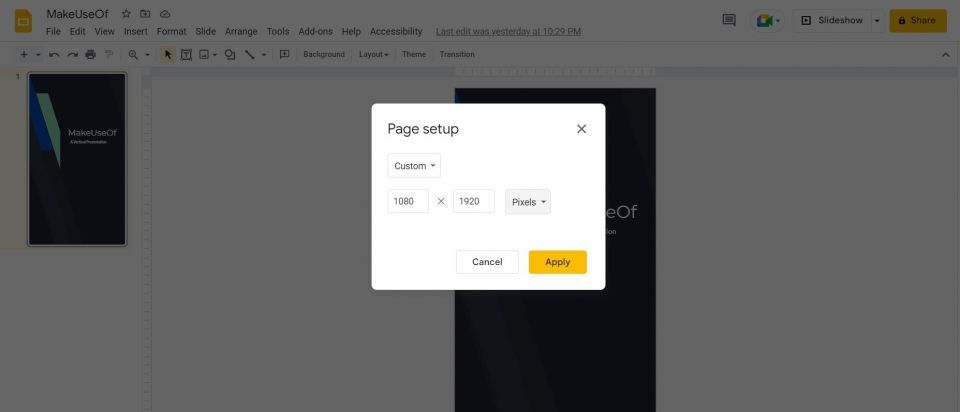
モバイルデバイス用のプレゼンテーションを作成する場合は、新しい携帯電話のほとんどが1080x1920ピクセルの解像度の画面を持っていることを考慮することが重要です。これを念頭に置いて、Googleスライドで縦型のプレゼンテーションを作成しましょう。
- Googleスライドで新しいプレゼンテーションを作成します。
- ファイルメニューに移動します。
- ページ設定をクリックします。
- ワイドスクリーン16:9をクリックし、カスタムを選択します。2つのテキストボックスとドロップダウンメニューが表示されます。
- インチを希望の単位に変更します。ここではピクセルを使用します。
- 左側の最初のテキストボックスに、ページの幅を入力します。ここでは1080になります。
- 2番目のテキストボックスに、ページの高さを入力します。この例では1920になります。
- 適用をクリックします。
これで、すべてスライドが縦になりました。既存のプレゼンテーションでページ設定を変更すると、プレゼンテーションが縦形式に変更されます。ただし、スライド内の要素がずれることがあるため、その場合はクリーンアップを行う必要があります。
Googleスライドのすべてのテーマは、縦の解像度にも対応しています。デフォルトのテーマが基準に満たない場合は、他のソースからGoogleスライドのテーマをダウンロードできます。
Googleスライドで横から縦へ
ほとんどのプレゼンテーションは横長の画面向けに設計されていますが、縦型のスライドは携帯電話や屋外ディスプレイなどの縦長の画面のフルサイズを活用できます。
Googleスライドのデフォルト設定は横向きですが、いつでも縦向きに切り替えることができます。Googleスライドでは、スライドのサイズを好きなサイズに変更できます。その方法がわかりましたね。
コメントする